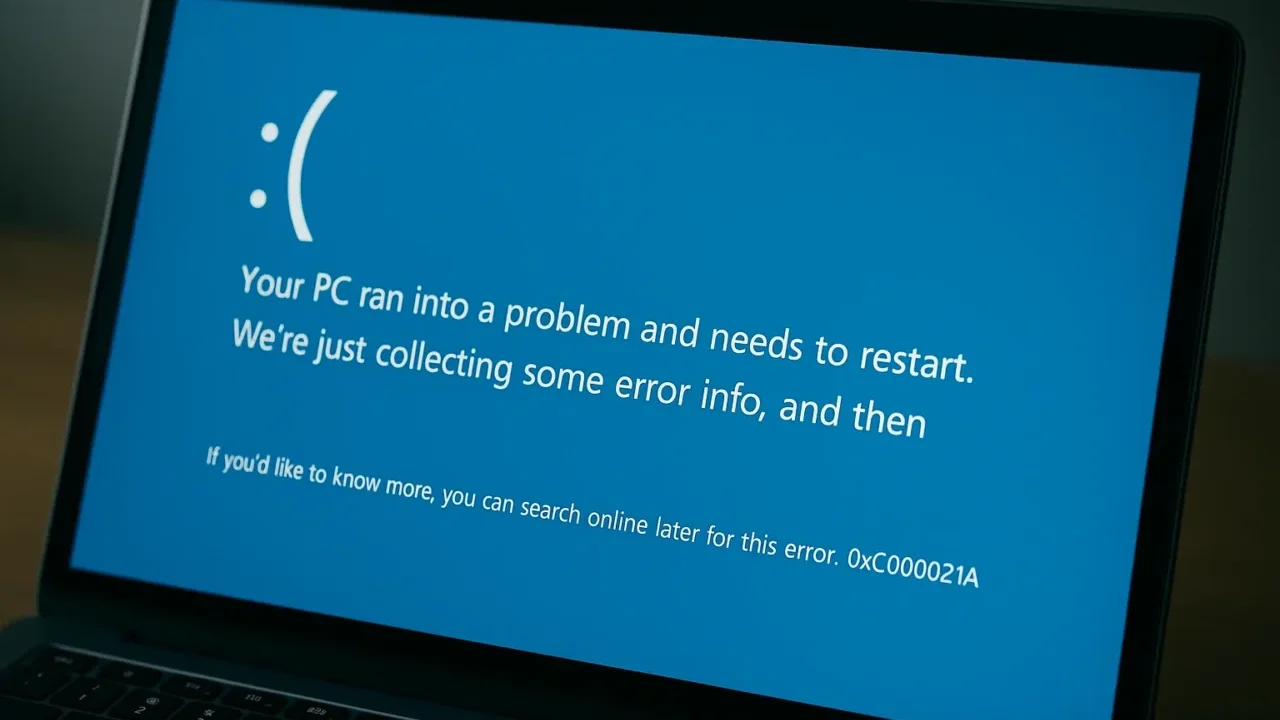次のような深刻なエラーにお困りではありませんか?
- 突然ブルースクリーンが表示され、「エラーコード:0xc000021a」と表示される
- 自動修復が始まっても再起動を繰り返して先に進まない
- セーフモードでも正常に起動できない
このエラーは、Windowsの根幹をなすシステムファイルの破損や、ドライバの不具合、さらにはストレージの障害など、複数の重大な原因によって引き起こされます。放置してしまうとデータへのアクセスが困難になり、最悪の場合、完全に起動不能な状態へと進行するリスクもあります。
本記事では、「エラーコード:0xc000021a」が発生する代表的な原因と、その症状に応じた対処法を丁寧に解説しています。大切なデータを守るためにも、まずは24時間365日対応の無料診断で、安全な対応方法をチェックしてみてください。
目次
0xC000021Aエラーが発生する主な症状
0xC000021Aエラーが発生した際の主な症状は次の通りです。
- PCの起動時にブルースクリーンが表示され、「STOP: 0xC000021A」と表示される
- 「Your PC ran into a problem and needs to restart(問題が発生したためPCを再起動する必要があります)」と表示される
- Windowsのロゴが表示された後、再起動を繰り返す
- セーフモードでも起動できない
同じ症状でも、原因はさまざまです。適切な対処法を実行しないと、状況が悪化し、最悪の場合、Windowsの再インストールが必要になる可能性があります。
正常に使用できない原因は、見た目や使用感だけでは判断できないため、自己判断では原因を見誤るケースが多いです。そのため、正確な原因を把握し、適切な対応をするには専門業者の診断が必要です。
当社では、相談から初期診断・お見積りまで24時間365日体制で無料でご案内しています。ぜひ気軽にご相談ください。
0xC000021Aエラーが発生する主な原因
このエラーの主な原因として、以下の点が考えられます。
互換性のないソフトウェアやハードウェアの影響
古いバージョンのソフトウェアや、互換性のないハードウェアをインストールすると、Windowsが正常に動作しなくなることがあります。
Windowsアップデートの失敗
更新プログラムの適用中にエラーが発生すると、システムファイルが破損し、0xC000021Aエラーが発生することがあります。
ドライバーの問題
古いまたは不適切なドライバーがインストールされていると、Windowsの起動時に問題が発生します。
レジストリの破損
Windowsのレジストリが破損すると、システムプロセスの動作に影響を及ぼし、ブルースクリーンが発生することがあります。
システムファイルの破損(Winlogon.exe、Csrss.exe)
「0xC000021A」エラーは、Windowsの中核を担うシステムファイルの破損によって発生する代表的なエラーです。特に、ログイン処理を行う「Winlogon.exe」や、クライアント・サーバー実行サブシステムである「Csrss.exe」が破損すると、OSは安全に動作を継続できなくなり、強制的に停止します。
このようなファイル破損は、電源の強制終了やアップデート中のトラブルが原因で起こることが多く、「起動中にブルースクリーンが表示される」「エラーコードとともに再起動を繰り返す」といった症状が現れることがあります。
放置するとシステムが完全に起動不能になり、内部データへのアクセスも困難になる可能性があるため、異常を感じた段階で速やかに専門業者へ相談し、正確な診断を受けることが重要です。
当社では、相談から初期診断・お見積りまで24時間365日無料でご案内しています。まずはお気軽にご相談ください。
【要注意】自力対応が招くデータ損失のリスク

突然ブルースクリーンが表示され、「エラーコード:0xc000021a」と表示される、自動修復が始まっても再起動を繰り返して先に進まない――そんなトラブルに直面したとき、まずは自力で何とかしようと対応する方が多いと思います。
しかし、何度も強制終了や再起動を試みたり、システムファイルを操作してしまうことで、状態が悪化しデータへのアクセスすら難しくなるケースもあります。特に記憶媒体に障害がある場合、誤った操作は復旧を困難にするリスクがあるため注意が必要です。
専門業者であれば、正確な診断に基づいて最適な方法で復旧を進めるため、データ消失を最低限に抑えることができます。中でもデジタルデータリカバリーは、以下の理由から多くの方に選ばれています。
- 相談実績46万件以上(2011年1月~)の豊富な対応経験に基づき、個人・法人問わず幅広いトラブルに対応
- 一部復旧を含む復旧件数割合91.5%(※内、完全復旧57.8%。復旧件数割合=データ復旧件数/データ復旧ご依頼件数。2023年10月実績)という業界トップクラスの技術力
- 他社で「復旧不可」とされた機器の対応実績が7,300件越えにものぼり、独自の復旧技術を保有
大切なデータを守るには、まずは自力対応よりも専門的な判断が欠かせません。操作を誤る前に、まずは当社にご相談ください。
0xC000021Aエラーを修復する方法
このエラーを修復するには、以下の方法を試してください。
セーフモードでの起動を試みる
セーフモードで起動すると、最小限のドライバーと設定でWindowsを起動でき、エラーの原因を特定しやすくなります。
- PCの電源を入れ、起動中にF8キーを連打する(Windows 10/11の場合は「Shiftキーを押しながら再起動」)。
- 「詳細ブートオプション」メニューが表示されたら、「セーフモード」を選択する。
- Windowsがセーフモードで起動するか確認する。
- 正常に起動できた場合、次の修復方法を実行する。
システムファイルを修復する(SFC & DISM)
システムファイルが破損していると、Windowsの起動時に0xC000021Aエラーが発生することがあります。SFC(システムファイルチェッカー)とDISM(イメージ修復ツール)を使用して修復を試みます。
- セーフモードまたは回復環境で「コマンドプロンプト」を管理者権限で開く。
- 以下のコマンドを入力し、Enterキーを押す。
sfc /scannow - スキャンが完了するまで待ち、破損したファイルが修復されたか確認する。
- さらに、以下のコマンドを入力し、Enterキーを押す。
DISM /Online /Cleanup-Image /RestoreHealth - 完了後、PCを再起動し、エラーが解消されたか確認する。
最近インストールしたソフトウェアやハードウェアを削除する
最近インストールしたアプリやハードウェアがWindowsの動作に影響を与え、エラーを引き起こしている可能性があります。
- 「セーフモード」でPCを起動する。
- 「設定」→「アプリ」→「インストールされているアプリ」を開く。
- 最近インストールしたソフトウェアをリストから選択し、「アンインストール」をクリックする。
- 「デバイスマネージャー」を開き、最近追加したハードウェアがある場合は無効化または削除する。
- PCを再起動し、エラーが解消されたか確認する。
ドライバーを更新または再インストールする
古いまたは破損したドライバーが原因でWindowsの起動時にブルースクリーンが発生することがあります。ドライバーを最新バージョンに更新するか、問題のあるドライバーを削除して再インストールします。
- 「デバイスマネージャー」を開く(「Win + X」→「デバイスマネージャー」)。
- エラーが発生しているデバイス(黄色い三角マークが付いている)を探す。
- 該当するデバイスを右クリックし、「ドライバーの更新」を選択する。
- 「自動検索」を選択して、最新のドライバーがあるか確認する。
- 問題が解決しない場合は、「デバイスのアンインストール」を選択し、PCを再起動する。
- Windowsが自動でドライバーを再インストールするか確認する。
システムの復元を実行する
システムの復元を使用すると、Windowsをエラーが発生する前の状態に戻すことができます。
- PCを再起動し、起動中にF8キーを押して「詳細ブートオプション」を開く。
- 「システムの復元」を選択し、Windowsの回復オプションにアクセスする。
- 「推奨される復元ポイント」または「別の復元ポイントを選択」をクリックし、エラー発生前の日付を選択する。
- 「次へ」をクリックし、復元プロセスが完了するのを待つ。
- PCを再起動し、エラーが解消されたか確認する。
システムの復元は有効な方法ですが、復元ポイントが破損していたり、途中でエラーが出ると状態が悪化する恐れがあります。操作に不安がある場合や復元で改善しないときは、無理をせず専門業者に相談することが安全です。
専門業者に相談する
紹介した対処法をすべて試しても「0xC000021A」エラーが改善されない場合、Windowsのシステムファイルが深刻に破損している可能性があります。このまま自己判断で修復を繰り返すと、起動領域や保存データに上書きが発生し、復旧がさらに困難になる恐れがあります。
大切なデータを守るためにも、早めに専門業者へ相談することが安全です。
当社デジタルデータリカバリーでは、他社で「復旧不可」とされたケースも含め、これまでに7,300件以上のご相談(※1)に対応してきました。一部復旧を含む復旧件数割合91.5%(※2)という高い実績を維持しており、起動エラーやストレージ障害に関する対応経験も豊富です。
初期診断とお見積りは無料で、24時間365日対応しています。データ損失を防ぐためにも、まずはお気軽にご相談ください。
※1:算出期間:2016年6月1日~
※2:内、完全復旧57.8%。復旧件数割合=データ復旧件数/データ復旧ご依頼件数。2023年10月実績
なぜデジタルデータリカバリーでは復旧困難な機器の復旧事例が多いのか
デジタルデータリカバリーはこれまで数々の復旧に成功してきました。復旧事例が多いのには、理由があります。
業界トップクラスの実績

私たちデジタルデータリカバリーは、14年連続で国内売上No.1(※1)。累計46万件以上(※2)の相談実績をもとに、あらゆるデータトラブルと向き合ってきました。
「データが戻ってくるかどうかは、最初の診断で決まる」
そう言っても過言ではありません。
最大の強みは、その“症例データの蓄積数”。
すべての相談内容を電子カルテのように管理し、障害のパターンと復旧手法を社内でデータ化。
これにより、問題の切り分けが圧倒的に早くなり、対応スピードと成功率の向上につながっています。
その結果、48時間以内に対応を完了した件数は全体の約80%。
一部復旧を含む復旧件数割合は91.5%(※3)と、業界でも高水準の成果を出し続けています。
国内最高峰の復旧設備

復旧の成功事例の多さは、デジタルデータリカバリーの技術力の高さを象徴しています。復旧成功の要因として、次の点が挙げられます:
- 蓄積された知見に基づき、障害箇所を正確に特定
- 最新技術を駆使した独自の復旧手法を開発
- 精密な環境での復旧作業(専用クリーンルーム完備)
これらの要素が、他社では対応が難しいケースでも「不可能を可能に」しています。
「他社で復旧できなかった機器のご相談件数7,300件超」ですので、他社で復旧してもらえなかった機器であっても、デジタルデータリカバリーでは復旧できる可能性もございます。是非ご相談ください。
初期診断・相談・見積まで無料で対応可能
初期診断とは、機器に発生した障害の原因を正確に特定し、復旧の可否や復旧方法を確認する工程です。デジタルデータリカバリーでは、経験豊富な技術者が「初期診断」を行い、内部の部品にダメージを与えることなく問題を見つけます。
データ障害のパターン15,000種類以上もありますが、「ご相談件数46万件超」(算出期間:2011年1月1日~)を持つ当社は、それぞれの障害原因をデータベースから即座に情報を引き出し、原因を正確に特定できる体制を整えています。
※1:データ復旧専門業者とは、自社及び関連会社の製品以外の製品のみを対象に保守及び修理等サービスのうちデータ復旧サービスを専門としてサービス提供している企業のこと、 第三者機関による、データ復旧サービスでの売上の調査結果に基づく。(集計期間:2007年~2020年)
※2:期間:2011年1月1日~
※3:2023年10月実績。一部復旧:完全復旧に至らなかったが、一部復旧できた場合。完全復旧:復旧希望データを100%復旧できた場合。
よくある質問
いえ、かかりません。当社では初期診断を無料で実施しています。お客様の機器に初期診断を行って初めて正確なデータ復旧の費用がわかりますので、故障状況を確認しお見積りをご提示するまで費用は頂いておりません。
※ご郵送で機器をお預けいただいたお客様のうち、チェック後にデータ復旧を実施しない場合のみ機器の返送費用をご負担頂いておりますのでご了承ください。
機器の状態によって故障の程度が異なりますので、復旧完了までにいただくお時間はお客様の機器お状態によって変動いたします。
弊社は、復旧完了までのスピードも強みの1つで、最短即日復旧・ご依頼の約8割を48時間以内に復旧完了などの実績が多数ございます。ご要望に合わせて柔軟に対応させていただきますので、ぜひご相談ください。
営業時間は以下の通りになっております。
365日24時間、年中無休でお電話でのご相談・復旧作業・ご納品・アフターサービスを行っています。お困りの際は是非ご相談ください。
電話受付:0:00~24:00 (24時間対応)
電話番号:0800-333-6302
来社受付:9:30~21:00
復旧できる可能性がございます。
弊社では他社で復旧不可となった機器から、データ復旧に成功した実績が多数ございます。 他社大手パソコンメーカーや同業他社とのパートナー提携により、パートナー側で直せない案件を数多くご依頼いただいており、様々な症例に対する経験を積んでおりますのでまずはご相談ください。
この記事を書いた人

デジタルデータリカバリー データ復旧エンジニア
累計相談件数46万件以上のデータ復旧サービス「デジタルデータリカバリー」において20年以上データ復旧を行う専門チーム。
HDD、SSD、NAS、USBメモリ、SDカード、スマートフォンなど、あらゆる機器からデータを取り出す国内トップクラスのエンジニアが在籍。その技術力は各方面で高く評価されており、在京キー局による取材実績も多数。2021年に東京都から復旧技術に関する経営革新優秀賞を受賞。